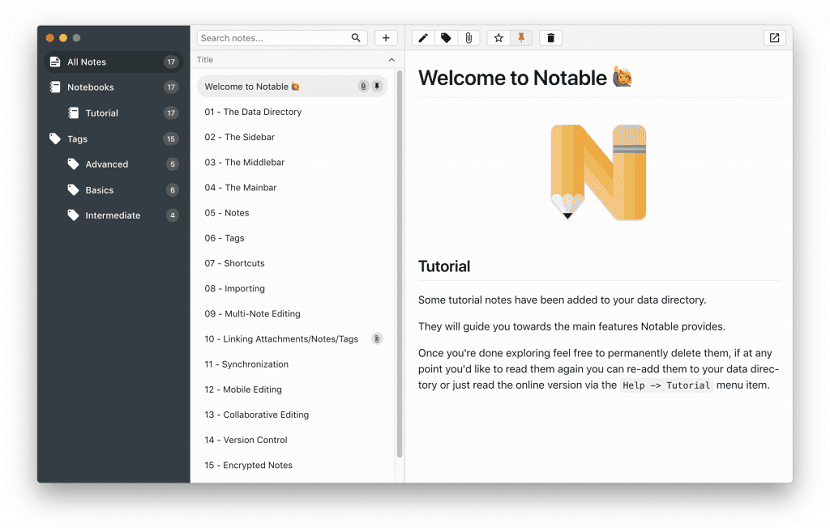
Nel mondo di Linux ci sono un gran numero di applicazioni per tutti i tipi di scopiDagli editor di immagini, lettori multimediali, alle applicazioni per creare circuiti, modellazione 3D e altro ancora.
Ma delle applicazioni essenziali in un sistema sono gli editor di testo, di cui molti di loro sono stati discussi qui sul blog.
Tra i quali anche ognuno di loro ha il suo scopo speciale, dal più semplice (non così semplice) che viene utilizzato nel terminale come nano o vim o in un'interfaccia grafica come gedit, kate, bluefish tra gli altri.
Questa volta parleremo di un editor di testo semplice ma utile, che sono sicuro che più di uno vi farà venire voglia di provare.
Notable è un piccolo editor di Markdown Con licenza (MIT) che è abbastanza buono se hai familiarità con strumenti proprietari come Apple Notes o Evernote.
Ha un'interfaccia molto simile a Notes Apple. Notable offre all'utente la possibilità di creare taccuini per mettere le proprie note, il tutto in WYSIWYG e senza bloccarlo in un formato proprietario.
March: È multipiattaforma e supporta l'aggiunta di allegati, immagini, formattazione di blocchi di codice, la possibilità di cercare note, aggiungere segnalibri o appuntare note, aggiungere tag e altro ancora.
Questo software funziona localmente, ma puoi sincronizzare le tue note tramite una versione simile a Dropbox o anche con Git.
Inoltre, Possiamo evidenziare che Notable non utilizza alcun editor WYSIWYG. Le tue note sono puri file Markdown, poiché i loro metadati vengono salvati come Markdown.
Tra le caratteristiche principali che possono essere evidenziate in questo editor di testo sono:
- Nessun formato proprietario: Notable è solo un bel front-end per una cartella strutturata come mostrato sopra.
- Le note sono file Markdown non elaborati, i loro metadati vengono archiviati come materiale Markdown.
- Anche gli allegati sono file flat, se alleghi un'immagine.jpgnota tutto sarà conservato e accessibile proprio come qualsiasi altro file.
- Notable non utilizza alcun editor WYSIWYG, scrive solo un Markdown e viene visualizzato come Markdown.
- L'editor integrato è CodeMirror, questo significa che ottieni cose come il multi-cursore per impostazione predefinita.
- Se sono necessarie funzionalità di modifica più avanzate con un singolo collegamento, la nota corrente può essere aperta nel suo editor Markdown predefinito.
- Tag aggiunti indefinitamente, quasi tutte le altre app per prendere appunti differiscono tra taccuini, tag e modelli.

In Notable, possono avere tag root (foo), tag che possono essere aggiunti indefinitamente (foo / bar, foo /… / qux) e supporta ancora taccuini e modelli, sono solo tag speciali con un'icona diversa (Notebook / foo , Modelli / foo / bar).
Come installare Notable su Linux?
Per coloro che sono interessati a poter installare e testare questo favoloso editor Markdown sui propri sistemi, Possono farlo in uno dei seguenti modi che condividiamo di seguito.
Generalmente per qualsiasi distribuzione Linux, possiamo installare questa applicazione scaricando il suo codice da git.
L'unico requisito che dobbiamo soddisfare nel nostro sistema è che possa installare ed eseguire applicazioni scritte in Node.js.
Pertanto, se non hai questo supporto, puoi farlo nel modo seguente.
Su Arch Linux e suoi derivati come Antergos, Manajaro Linux, esegui il seguente comando per installarlo:
sudo pacman -S nodejs npm git
In Debian, Ubuntu, Linux Mint e qualsiasi derivato di questi, è necessario eseguire il seguente comando:
sudo apt-get install nodejs npm git
Su RHEL, CentOS, devi prima abilitare il repository EPEL.
sudo yum install epel-release
Quindi installa Nodejs usando il comando:
sudo yum install nodejs npm git
In Fedora devono solo eseguire il seguente comando:
sudo dnf install nodejs npm git
Ora per installare l'editor, non ci resta che digitare quanto segue:
git clone https://github.com/fabiospampinato/notable.git cd notable npm install npm run svelto:dev npm run iconfont npm run tutorial npm run dev
Installazione su Arch Linux
Per il caso specifico di Arch Linux e dei suoi derivati, possono eseguire l'installazione dell'editor in un altro modo, devi solo avere il supporto abilitato per installare le applicazioni da AUR.
Il comando che devono eseguire è:
yay -S notable-bin
per un momento mi era sembrato di vedere Joplin.
Ciao David,
La scorsa notte ho installato l'editor Notable sul mio notebook sotto Ubuntu 18.04.1, ma dopo un processo di installazione molto lungo (seguendo le vostre istruzioni) che è durato un'ora o più, la console è rimasta inerte, il cursore fisso ma accettava l'immissione di caratteri , sì Bene, qualsiasi comando digitato non ha avuto effetto, fino a quando non ho finalmente deciso di terminare la sessione.
Ora non ho scorciatoia, nessun accesso diretto o qualsiasi cosa che mi dica se l'installazione è terminata, con successo o meno.
Avresti qualche suggerimento.
Grazie e saluti!
Ettore
Ciao buon giorno. Visto quello che mi hai detto, hai optato per la compilation (sì, è sempre più lunga). Puoi optare per l'AppImage che puoi ottenere con:
wget https://github.com/fabiospampinato/notable/releases/download/v1.1.0/Notable.1.1.0.AppImage
Oppure opta anche per il pacchetto Snap:
wget https://github.com/fabiospampinato/notable/releases/download/v1.1.0/notable_1.1.0_amd64.snap
Ciao David, esiste un comando per disinstallare il software? poiché non funziona correttamente per me in fedora.